台式电脑通常不带有内置无线网卡,因此要想连接到无线网络,你需要一个外置的无线网卡或者一个带有Wi-Fi功能的USB适配器,以下是详细步骤来设置无线网络连接:,1、
购买无线网卡或USB Wi-Fi适配器,
 ,确保你购买的设备与你的台式电脑兼容,USB Wi-Fi适配器是最简单的选择,因为它易于安装和携带,插入电脑的USB端口后,系统通常会自动检测新硬件并安装所需的驱动程序。,2、
,确保你购买的设备与你的台式电脑兼容,USB Wi-Fi适配器是最简单的选择,因为它易于安装和携带,插入电脑的USB端口后,系统通常会自动检测新硬件并安装所需的驱动程序。,2、
安装驱动程序,如果系统没有自动安装适配器的驱动程序,你可能需要手动安装,这通常涉及从适配器附带的CD或制造商网站下载驱动程序,并按照说明进行安装。,3、
开启无线功能,在电脑连接好适配器之后,确保你的电脑无线功能已经打开,对于Windows系统,你可以在任务栏的系统托盘中找到无线图标,点击它来开启或关闭无线功能。,4、
搜索无线网络,开启无线功能后,点击系统托盘中的无线图标,选择“连接到网络”或者“可用网络”,系统会显示周围可用的无线网络列表。,5、
选择你的无线网络,在列表中找到你想要连接的网络名称(SSID),点击它继续。,6、
输入网络安全密钥,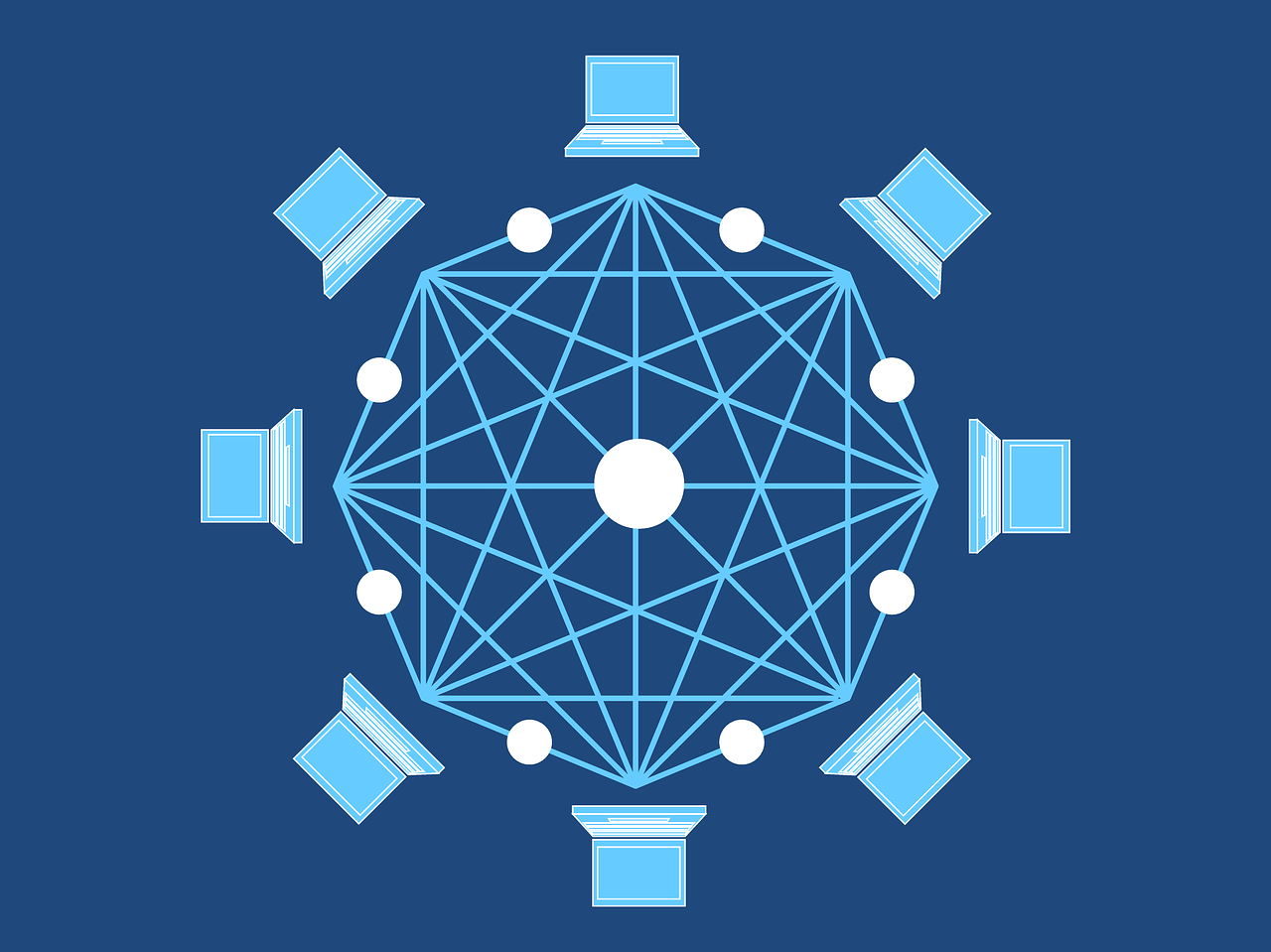
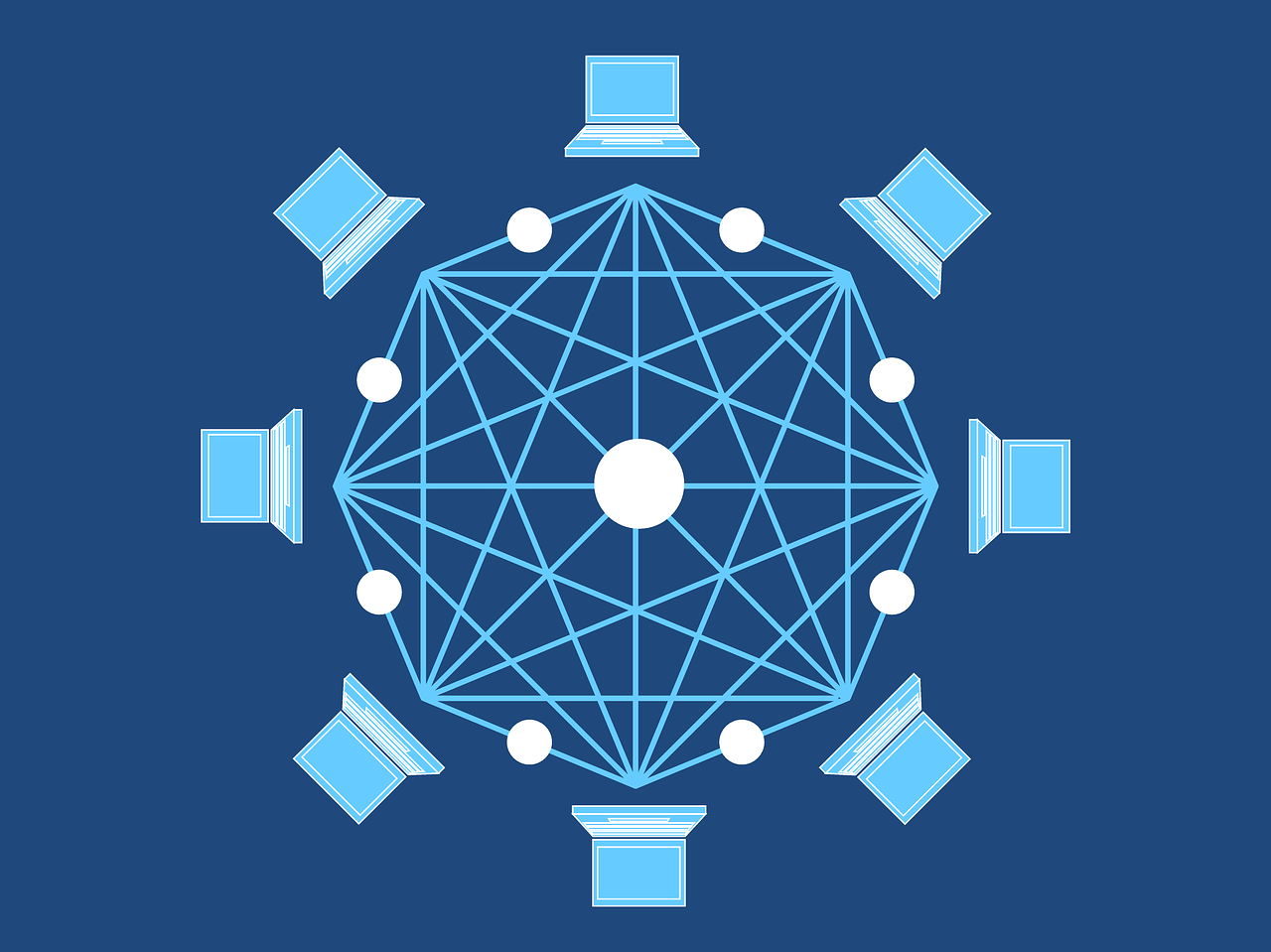 ,如果该无线网络是加密的(通常应该是),你需要输入正确的网络安全密钥或密码,输入完成后,点击“连接”。,7、
,如果该无线网络是加密的(通常应该是),你需要输入正确的网络安全密钥或密码,输入完成后,点击“连接”。,7、
连接成功,如果一切顺利,你的电脑将连接到无线网络,并且你可以开始无线上网了。,8、
故障排除,如果无法连接,检查你的安全密钥是否正确,或者无线网络是否有MAC地址过滤等限制,你也可以尝试重新插拔适配器,或者重启路由器和电脑。,9、
优化无线网络性能,为了获得最佳性能,确保你的无线路由器位于家中中心位置,避免物理障碍和电磁干扰,定期更新路由器固件和电脑的网络驱动程序也很重要。,通过以上步骤,你应该能够成功地将台式电脑设置到无线网络上,记得保持软件更新,以确保网络安全和最佳性能。,相关问题与解答:,Q1: 如果台式电脑无法搜索到任何无线网络怎么办?,
 ,A1: 确认无线适配器已正确安装且驱动程序已更新,检查无线路由器是否开启并正常工作,如果问题依旧,尝试在设备管理器中查看无线适配器的状态,排查是否有硬件故障。,Q2: 如何知道无线网络的安全类型和是否需要密码?,A2: 通常无线网络的安全类型会在你首次尝试连接时显示,例如WPA2、WEP等,需要密码的网络会在你选择它进行连接时提示你输入安全密钥。,Q3: 为什么台式电脑连接无线网络后网速很慢?,A3: 这可能是由于信号弱、无线路由器带宽有限、多个设备同时使用网络或网络驱动程序未更新等原因造成的,尝试将路由器移至更靠近电脑的位置,减少信号干扰,或升级你的无线路由器和适配器。,Q4: 是否可以在台式电脑上设置无线网络共享?,A4: 可以,在Windows系统中,你可以通过“网络和共享中心”里的“设置 up a new connection or network”(设置新连接或网络)选项来设置无线网络共享,允许其他设备通过你的电脑访问互联网。,
,A1: 确认无线适配器已正确安装且驱动程序已更新,检查无线路由器是否开启并正常工作,如果问题依旧,尝试在设备管理器中查看无线适配器的状态,排查是否有硬件故障。,Q2: 如何知道无线网络的安全类型和是否需要密码?,A2: 通常无线网络的安全类型会在你首次尝试连接时显示,例如WPA2、WEP等,需要密码的网络会在你选择它进行连接时提示你输入安全密钥。,Q3: 为什么台式电脑连接无线网络后网速很慢?,A3: 这可能是由于信号弱、无线路由器带宽有限、多个设备同时使用网络或网络驱动程序未更新等原因造成的,尝试将路由器移至更靠近电脑的位置,减少信号干扰,或升级你的无线路由器和适配器。,Q4: 是否可以在台式电脑上设置无线网络共享?,A4: 可以,在Windows系统中,你可以通过“网络和共享中心”里的“设置 up a new connection or network”(设置新连接或网络)选项来设置无线网络共享,允许其他设备通过你的电脑访问互联网。,

 国外主机测评 - 国外VPS,国外服务器,国外云服务器,测评及优惠码
国外主机测评 - 国外VPS,国外服务器,国外云服务器,测评及优惠码















